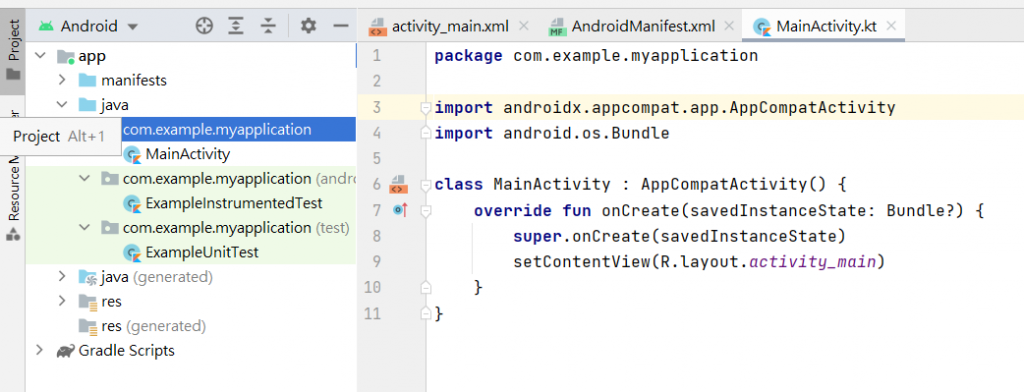接下來我要來介紹到有關於當我們將專案打開來時,那最多人使用的配置是”Project”及”android”,在我學習的過程中都是使用”android”,所以我也是從這個配置下去介紹。
在畫面左側所看到的配置目錄,在app目錄之下所包含的四個子目錄,在設計app時也才能更上手每個子目錄底下所具備的功能。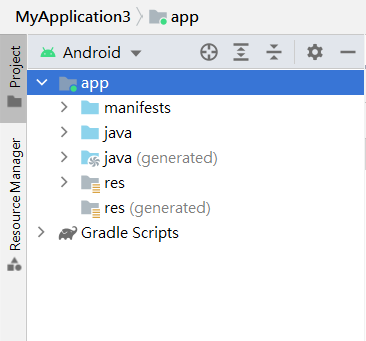
一. manifests-----------應用程式設定檔
我們可以看到在manifests的子目錄展開底下可以看到AndroidManifest.xml,每一個應用程式都必須包含這一個最基本的目錄,用來對Android宣告應用程式的基本資訊,這也代表著這個檔案儲存著app的重要資訊,像是標題或是圖示這些等等,都會描述進AndroidManifest.xml裡頭。
一個最基本的AndroidManifest.xml包含三大宣告內容:
1.package:是應用程式的java封裝命名,這個package只能是唯一的,我會將它想成像是我們每個人都有一組身分證一樣,而應用程式也是,可以將它用來是辨識或搜尋的識別名稱。
2.application:定義應用程式所相關的元件,可預設應用程式中的基本資訊。
(1)”android:icon”:定義應用程式的圖示。
(2)”android:lable”:定義應用程式的標題。
(3)”android:roundicon”:定義應用程式中的圓形圖示。(補充:這是一個只適用在Android 7.1系統上的過渡版本,很快就被8.0系統的應用圖標適配所替代了)
(1)”android:theme”:定義應用程式的基本樣式,將會預設給所有子介面。
3.activity:在application底下,需要去描述應用程式所會用到的類別方法,Activity為其中的Activity類別。
包含使用者介面(activity)跟後台服務(Service)以及廣播(Broadcast),當這些類別要去執行的時候,系統會自己去查閱是否有相對應的描述,如果沒有就無法呼叫個activity。
在一開始新創建一個專案時,系統就會自動給予一個MainActivity的activity類別,如果還要增加則必續自己手動去新增。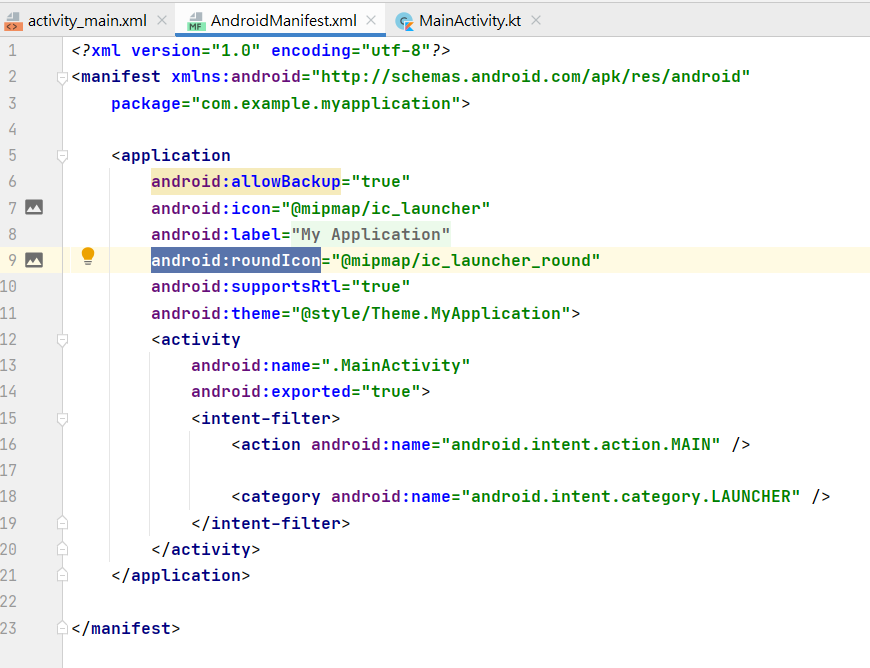
二java---------類別目錄
這裡要介紹到的是java目錄類別,簡單來說就是所有原始程式碼都會被歸類在這。Android的所有程式碼都會被歸類在”src”這個目錄下,在Android這個配置下則會顯示於java目錄中。
還記得,我當初在下載安裝過程中,漏安裝的SDK套件嗎?那就是一個提供開發者更好操作的基礎框架,像是,在activity中我們透過繼承名為”AppCompatActivity”類別框架,在這個框架中就已經包含完整能產生畫面的程式碼,於是我們便可以透過引用內建的程式碼,並在其中加入自己所客製化程式碼,便能呈現出畫面,不然若單單只是靠著自己少少的程式碼,是沒有這麼輕易跑出來整個app所呈現的畫面喔!